كيفية استخدام Kadence AI؟ (إنشاء موقع بسهولة باستخدام الذكاء الاصطناعي)
نشرت: 2024-03-12هل تريد معرفة كيفية استخدام Kadence AI لتسهيل عملية إنشاء موقع الويب الخاص بك وجعله أفضل؟ إذا كانت الإجابة بنعم، فابق هنا!
لقد ولت أيام قضاء ساعات في تصميم وإنشاء موقع على شبكة الإنترنت. اليوم، أحدث الذكاء الاصطناعي (AI) ضجة في مختلف الصناعات، ومجال إنشاء مواقع الويب ليس استثناءً .
نقدم لكم Kadence AI – الحل النهائي لإنشاء موقع WordPress بسهولة باستخدام الذكاء الاصطناعي.
في الواقع، إنه تغيير حقيقي لقواعد اللعبة حيث يساعدك على تحويل أحلام موقع الويب الخاص بك إلى حقيقة. وذلك أيضًا في غضون دقائق. ودون أن تفعل أي شيء من الصفر.
في هذه المقالة، سنغطي كل ما تحتاج لمعرفته حول Kadence AI. وسنرشدك أيضًا خلال عملية إعداد حسابك والبدء في استخدام Kadence AI.
الآن، دعونا نحفر!
فيديو تعليمي – كيفية استخدام Kadence AI؟
تفضل مراجعة الفيديو؟ لقد قمنا أيضًا بإنشاء فيديو تعليمي كامل حول كيفية استخدام Kadence AI! تحقق من ذلك!
تقديم Kadence AI
في المشهد الرقمي سريع الخطى، لم يعد إنشاء موقع ويب جذاب ترفًا، بل أصبح ضرورة.
تم تطويره بواسطة موضوع Kadence، تعرف على Kadence AI، سلاحك النهائي لإنشاء مواقع ويب مذهلة دون عناء.
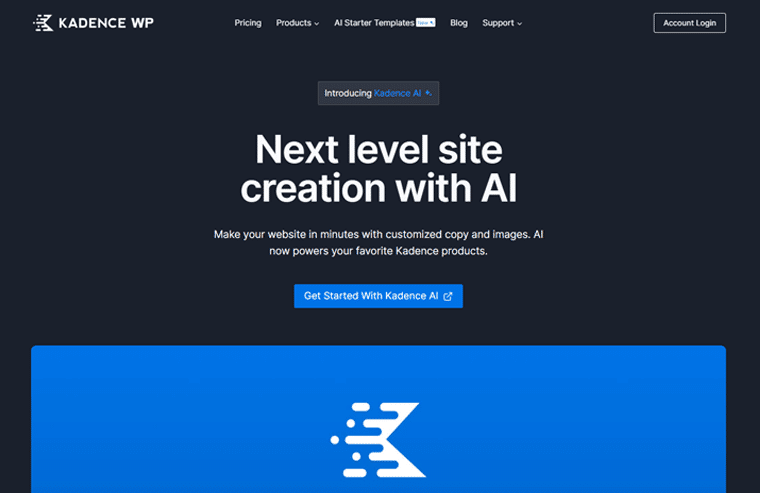
إذًا، كيف يجعل Kadence AI عملية إنشاء الموقع أمرًا سهلاً؟ حسنًا، تكمن الإجابة في ميزاته المبتكرة وواجهته سهلة الاستخدام جنبًا إلى جنب مع الذكاء الاصطناعي .
أولاً، باستخدام Kadence AI، يمكنك تقديم مواصفات وتفاصيل موقع الويب الذي ترغب في إنشائه في بضع كلمات. وبناءً على ذلك، فإنه يوفر لك مجموعة واسعة من القوالب المصممة مسبقًا والمختلطة بالذكاء الاصطناعي.
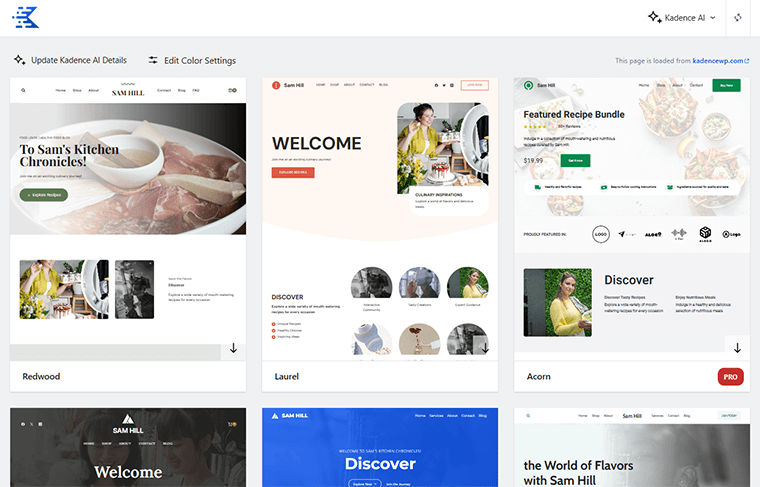
الآن، كل ما عليك فعله هو اختيار العنصر الذي يلبي احتياجاتك وسحب العناصر وإفلاتها على اللوحة القماشية. وفويلا – موقع الويب الخاص بك جاهز للانطلاق!
ولكن هذا ليس كل شيء. يأتي Kadence AI أيضًا مزودًا بميزة إنشاء المحتوى المضمنة. ونتيجة لذلك، يؤدي هذا إلى إنشاء محتوى في أنماط مصممة بالكامل لتناسب مهمتك وأهدافك.
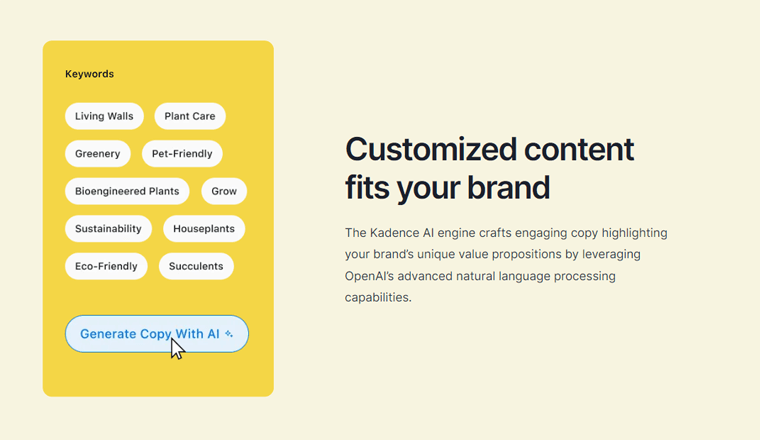
لا مزيد من التحديق في الشاشات الفارغة أو الاكتفاء بنص غامض. مع Kadence، يصبح موقع الويب الخاص بك على قيد الحياة بنسخة مقنعة تحكي قصة فريدة من نوعها.
تضمن قدرات معالجة اللغة الطبيعية المتقدمة في Kadence AI أن يكون لعلامتك التجارية صدى لدى جمهورك.
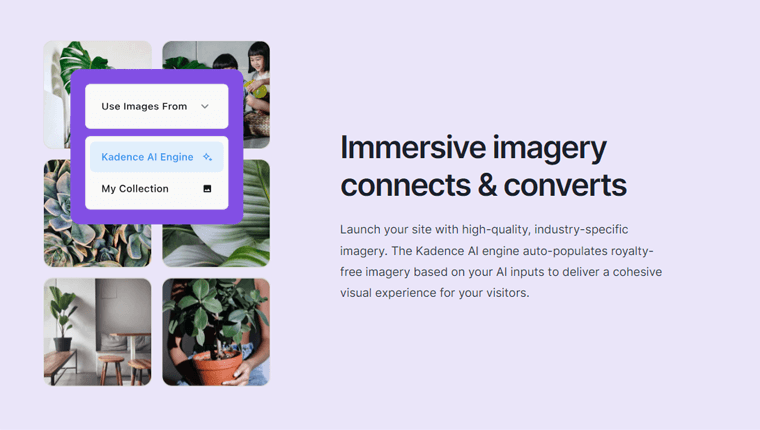
علاوة على ذلك، فهو يسألك عن عملك وعملائك وأسلوب علامتك التجارية، ثم يملأ مكتبة التصميم الخاصة بك بطريقة سحرية بصور خالية من حقوق الملكية. ومن خلال ذلك، منذ اليوم الأول، يعكس موقع الويب الخاص بك جوهر علامتك التجارية، مما يترك انطباعًا دائمًا لدى الزوار.
هل هى مكلفة؟
أفضل ما في Kadence AI هو القدرة على تحمل التكاليف . تقليديًا، قد يكون الاستعانة بمصمم أو مطور لإنشاء موقع ويب مكلفًا للغاية.
ومع ذلك، باستخدام Kadence AI، يمكنك إنشاء موقع ويب ذو مظهر احترافي بجزء بسيط من التكلفة. بشكل أساسي، إنه متاح لك في المخططات التالية:
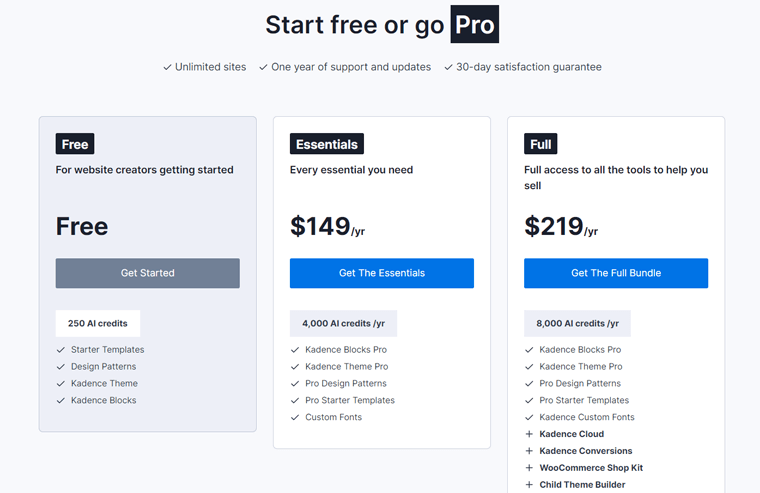
- مجانًا: تحصل على 250 نقطة من رصيد الذكاء الاصطناعي وقوالب البدء وأنماط التصميم وموضوع Kadence وكتل Kadence بدون تكلفة.
- الأساسيات: تبلغ التكلفة 149 دولارًا سنويًا مع 4000 نقطة دراسية للذكاء الاصطناعي سنويًا . يتضمن Kadence Block Pro، وKadence Theme Pro، وأنماط التصميم الاحترافية، وما إلى ذلك.
- كامل: يكلف 219 دولارًا سنويًا مع 8000 رصيدًا للذكاء الاصطناعي سنويًا . يتضمن جميع الميزات الأساسية بالإضافة إلى Kadence Cloud وتحويلات Kadence والمزيد.
وهذا يجعله حلاً مثاليًا للشركات الصغيرة ورجال الأعمال وحتى المدونين الذين يتطلعون إلى تأسيس وجود لهم عبر الإنترنت.
لذلك، قل وداعًا لعملية إنشاء موقع الويب المملة ومرحبًا بـ Kadence AI.
لم تسمع عن كادينس من قبل؟ ثم تأكد من مراجعة مقالتنا التفصيلية حول مراجعة موضوع Kadence.
كيفية استخدام Kadence AI؟
الآن، دعونا نتحقق من كيفية استخدام Kadence AI لإنشاء موقع بدون جهد. الخطوة الأولى في رحلة تطوير الويب الخاصة بك باستخدام Kadence AI هي تثبيت وتنشيط سمة Kadence .
لأنه بمثابة العمود الفقري من خلال توفير إطار متين لبناء موقع ويب مذهل وسريع الاستجابة.
لذا، ابدأ بتثبيت وتفعيل سمة Kadence على موقع الويب الخاص بك.
للقيام بذلك، قم بتسجيل الدخول بسرعة إلى لوحة تحكم WordPress الخاصة بك، وانتقل إلى "المظهر > السمات"، وانقر على خيار "إضافة سمة جديدة" .

ثم ابحث عن "Kadence" في شريط البحث وانقر على "تثبيت" ، متبوعًا بالزر "تنشيط" .
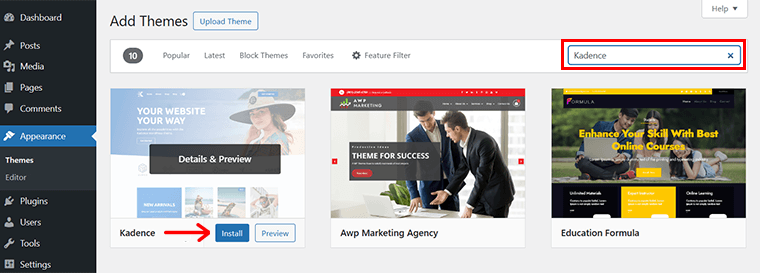
لمزيد من الإرشادات، يمكنك مراجعة مقالتنا حول كيفية تثبيت سمة WordPress.
وبعد أن قلنا ذلك، فلننتقل رسميًا إلى الخطوات التالية:
الخطوة 1: تثبيت وتنشيط قوالب Kadence AI Starter
لذلك، مباشرة بعد التنشيط الناجح، يمكنك رؤية مطالبة للبدء في موقع ويب مدعوم بالذكاء الاصطناعي.
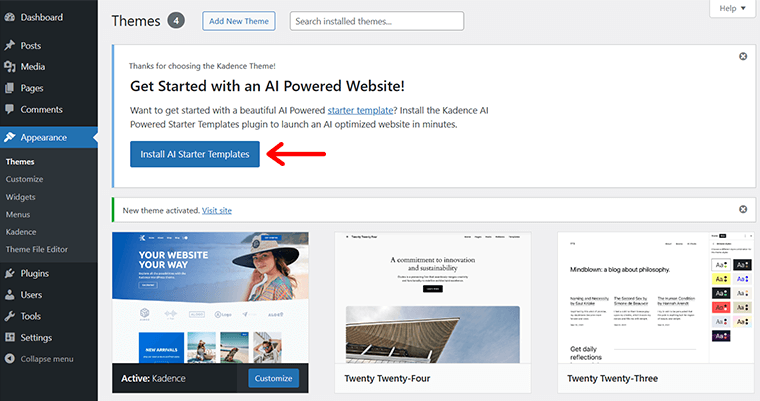
سترى أيضًا زر "تثبيت قوالب AI Starter" . انقر عليها للوصول إلى مجموعة من القوالب المصممة مسبقًا والمكونة من الذكاء الاصطناعي لبدء تطوير موقع الويب الخاص بك.
بعد ذلك، سترى خيارين، على سبيل المثال، "تنشيط قوالب Kadence AI Starter" أو "استخدام قوالب البدء الكلاسيكية" .

نظرًا لأننا نتعلم استخدام Kadence AI، فلننقر على خيار "تنشيط Kadence AI Starter Templates" .
الخطوة 2: قم بتسجيل الدخول أو التسجيل في حساب Kadence الخاص بك
بعد ذلك، سترى الصفحة كما هو موضح أدناه مع خيارين رئيسيين، وهما "تسجيل الدخول" و "التسجيل" .
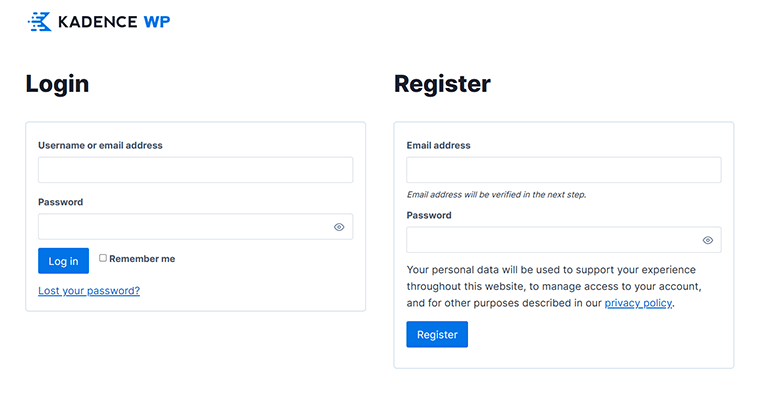
إذا كنت قد استثمرت بالفعل في الإصدار المميز من Kadence ، فما عليك سوى "تسجيل الدخول" باستخدام تفاصيل حساب Kadence الخاص بك.
تجدر الإشارة إلى أن الإصدار المتميز يتيح الوصول إلى مجموعة كاملة من المزايا. بما في ذلك زيادة النقاط السريعة، على عكس الإصدار المجاني الذي يقدم 250 نقطة فقط.
وبدلاً من ذلك، إذا كنت جديدًا في Kadence وترغب في استكشاف ميزاته مع الإصدار المجاني أولاً، فحدد خيار "التسجيل" . واتبع المطالبات للتسجيل وفتح الإمكانات القوية للمنصة.
لقد اشترينا شخصيًا خطة Kadence الكاملة مدى الحياة ، مما فتح لنا مجموعة من المزايا مثل:
- 16000 رصيد للذكاء الاصطناعي
- كل منتج ضمن مجموعته الكاملة
- سهولة الدفع لمرة واحدة
- دعم مدى الحياة
- الوصول إلى جميع المنتجات المستقبلية
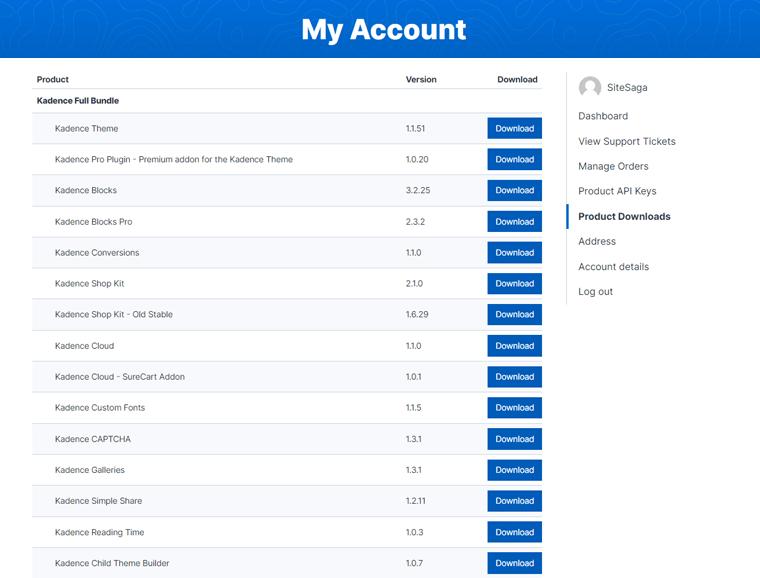
إذن، قمنا هنا بتسجيل الدخول عبر تفاصيل حساب Kadence. وبعد الانتهاء ستظهر لك الصفحة كما هو موضح أدناه.
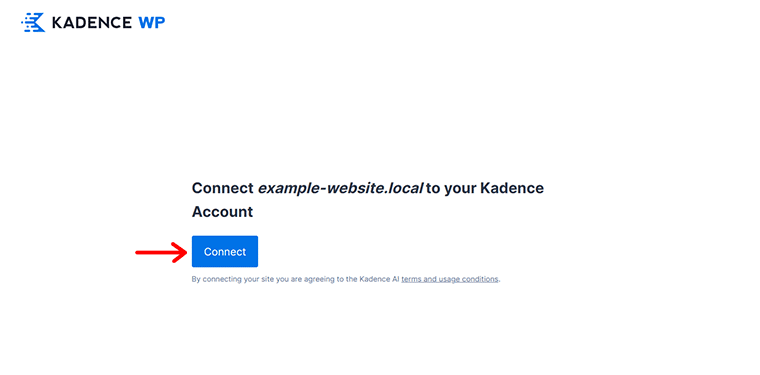
ثم انقر فوق خيار "الاتصال" للمتابعة.
الخطوة 3: قم بتقديم تفاصيل عملك إلى Kadence AI
الآن، حان الوقت لوضع الأساس. هنا، ستشارك المعلومات الأساسية حول عملك، مما يسمح لـ Kadence AI بأداء سحره.
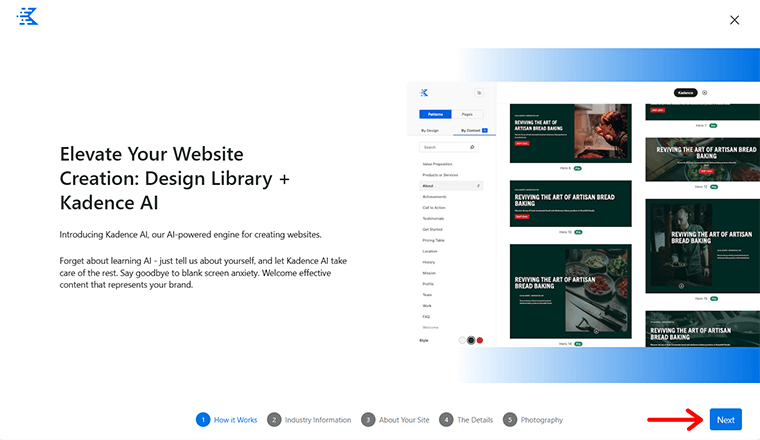
بدءًا من رؤى الصناعة وحتى تفضيلات النغمات، دعنا نطلق العنان للإمكانات الكاملة لإنشاء موقع بدون جهد. لذلك، انقر على زر "التالي" للمتابعة.
ط) إضافة معلومات الصناعة
Kadence AI يزدهر على الخصوصية. لذا، ابدأ بمشاركة تفاصيل موقع الويب الخاص بك والتفاصيل الأخرى المطلوبة.
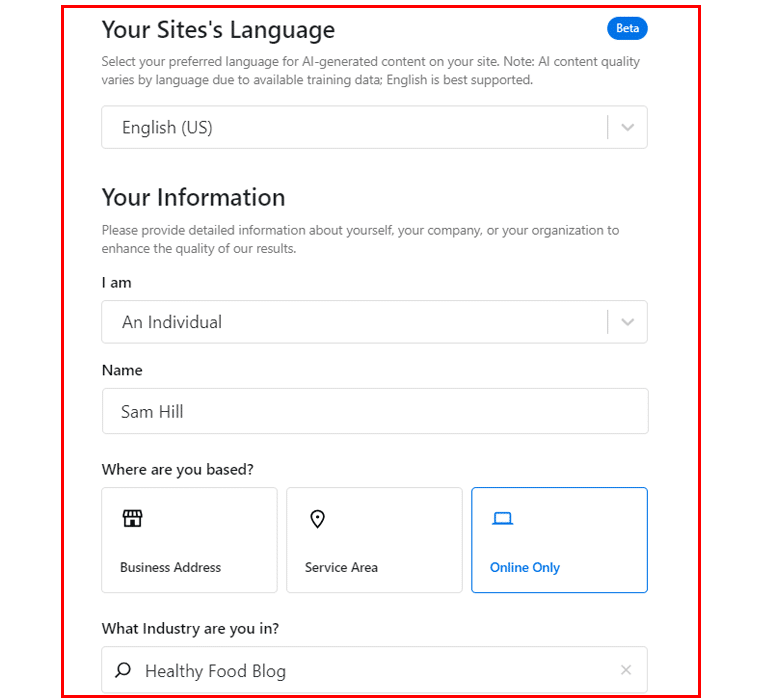
على وجه الدقة، هنا سيكون لديك خيارات لإدخال التفاصيل التالية:
- اختر لغة موقعك سواء كانت الإنجليزية، الدنماركية، الهولندية، الفرنسية، الألمانية، الإيطالية، الإسبانية، إلخ.
- حدد ما إذا كنت فردًا أو شركة أو مؤسسة.
- اكتب الاسم الدقيق الذي تريد ظهوره على موقع الويب الخاص بك. على سبيل المثال، اخترنا هنا سام هيل.
- أضف عن صناعتك. سواء كنت تعمل في التجارة الإلكترونية، أو الرعاية الصحية، أو الخدمات الإبداعية، وما إلى ذلك.
لنفترض أنك مدون طعام تحب استكشاف المأكولات والأطعمة الشهية المختلفة. لذلك، دعونا نضيف الصناعة باسم "مدونة الغذاء الصحي" .
وانقر على زر "التالي" .
(Be mindful to be precise so you can add unique aspects that set your business apart.)II) إضافة معلومات حول موقعك
بعد ذلك، يطالبك Kadence AI بصياغة قصة جذابة. هنا، تحتاج إلى إضافة معلومات موقعك، وهو ما يعني أيضًا إضافة قسم "حول" الخاص بموقعك. هذا هو المكان الذي تقدم فيه نفسك للزوار.
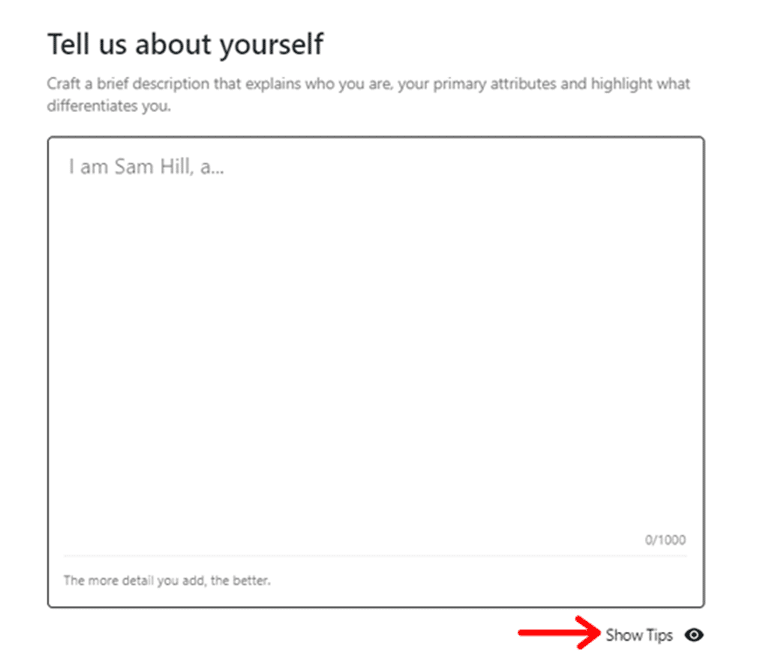
فكر في أشياء مثل:
- ما هي قصة علامتك التجارية؟
- ما هي القيم التي تدفع عملك؟
يمكنك أيضًا النقر فوق خيار "إظهار النصائح" للحصول على المزيد من الأفكار.
بمجرد إضافة الوصف الخاص بك، سترى خيار "التحسين باستخدام الذكاء الاصطناعي" . اضغط عليها لجعل المحتوى الخاص بك أكثر جمالا.
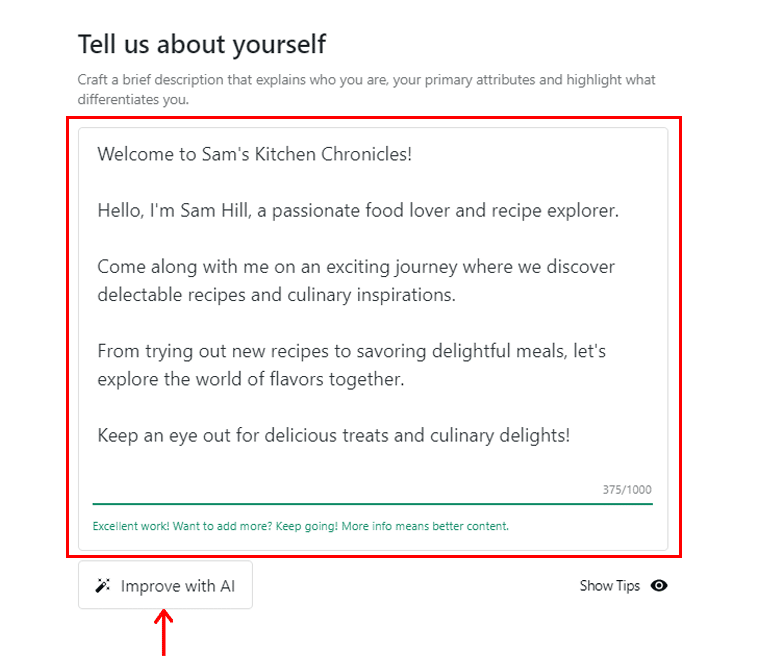
بعد ذلك، سترى أن المحتوى الخاص بك قد تم تعديله. كل ما عليك فعله هو النقر على خيار "استخدام هذه النسخة" .
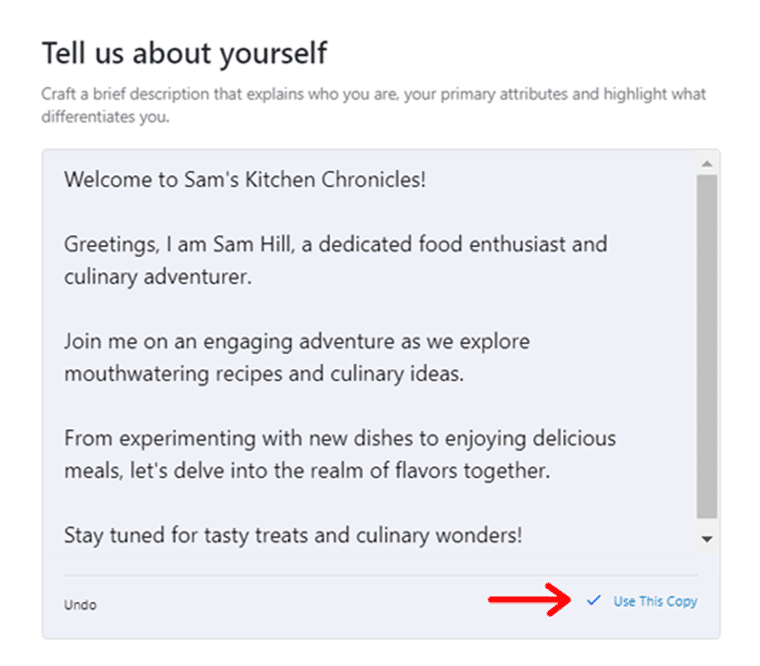
ثم اضغط على زر "التالي" .

(Remember to be authentic, concise, and let your personality shine through.)III) إضافة تفاصيل الموقع
حان الوقت الآن لإضافة بعض الكلمات الرئيسية نظرًا لأن الكلمات الرئيسية ضرورية لتحسين محركات البحث (SEO). في الواقع، تساعد الكلمات الرئيسية الصحيحة في توجيه محركات البحث والمستخدمين إلى موقعك.
يقوم Kadence AI تلقائيًا بإنشاء الكلمات الرئيسية ذات الصلة المتعلقة بعملك.
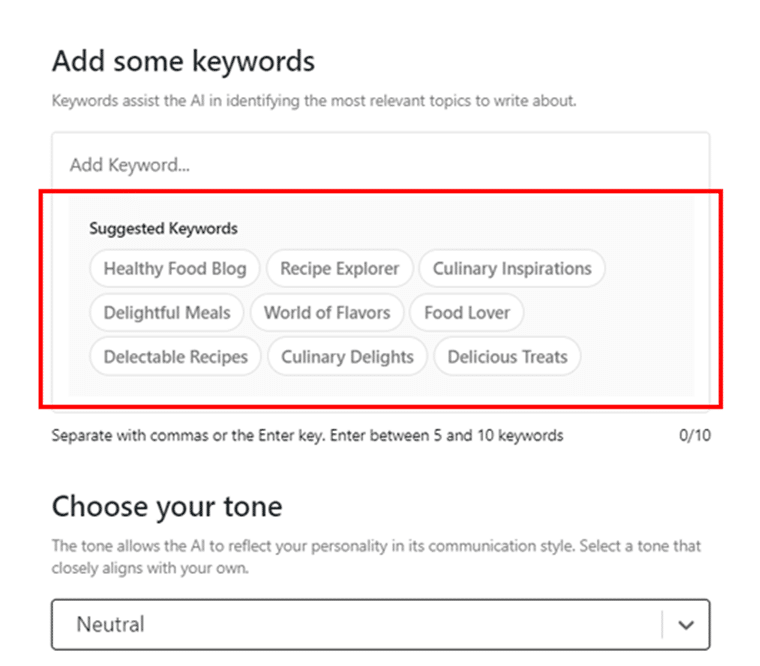
- كل ما عليك فعله هو التفكير في ما قد يبحث عنه عملاؤك المحتملون واختيار الكلمات الرئيسية المناسبة . يُقترح أيضًا إضافة ما بين 5 إلى 10 كلمات رئيسية .
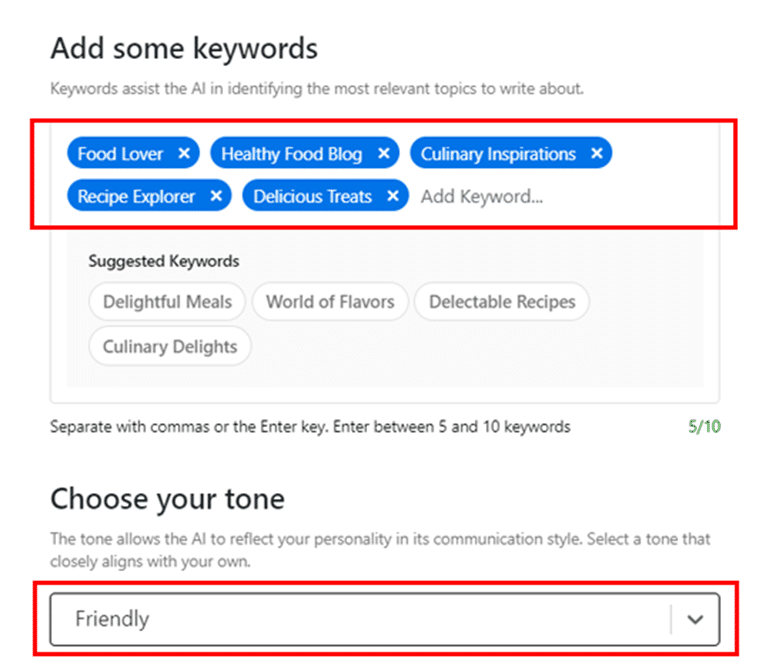
- بالإضافة إلى ذلك، اختر نغمتك من بين "احترافية" أو "ودية" أو "غنية بالمعلومات" أو في مكان ما بينهما. وانقر على خيار "التالي" .
IV) إضافة الصور الفوتوغرافية ذات الصلة
وبهذا، يتكيف Kadence AI مع تفضيلاتك. وينظم مجموعة من الصور "المميزة" و "الخلفية" الخالية من حقوق الملكية والتي تتناسب مع أسلوبك.
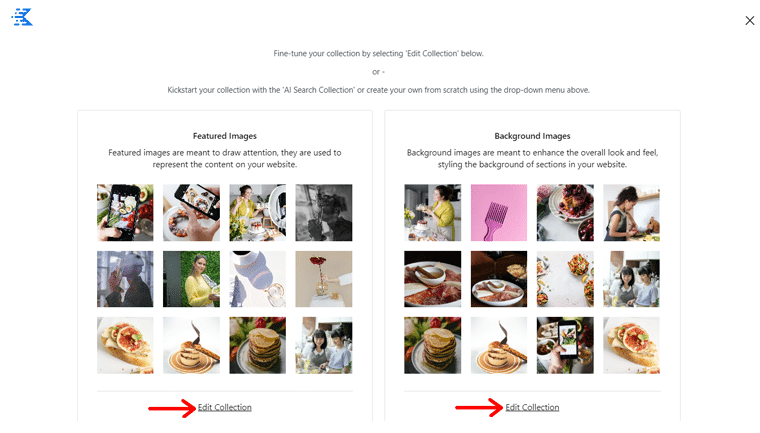
وأيضًا، إذا لم تكن راضيًا عن أي من الصور، فيمكنك النقر بسرعة على خيار "تحرير المجموعة" . وقم بإزالة أو إضافة صور جديدة كما تريد.
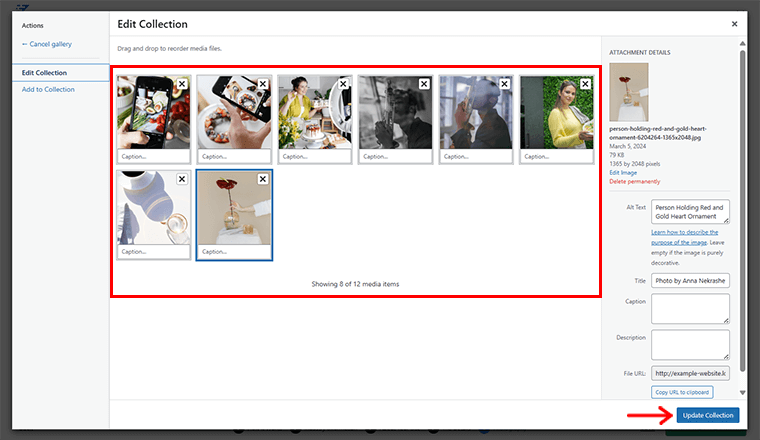
بمجرد الانتهاء، اضغط على خيار "تحديث المجموعة" .
V) توليد المحتوى الأساسي
بعد الانتهاء من العناصر المرئية، انقر فوق خيار "إنشاء محتوى أساسي" .
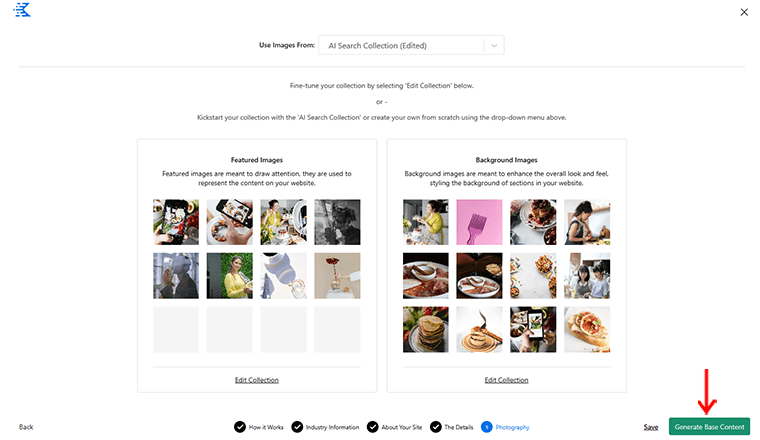
الآن يأتي الجزء المثير. يجمع Kadence AI معلومات الصناعة الخاصة بك والكلمات الرئيسية ويختار نغمة لإنشاء المحتوى الأساسي. إنه مثل وجود كاتب إعلانات ماهر في متناول يدك.
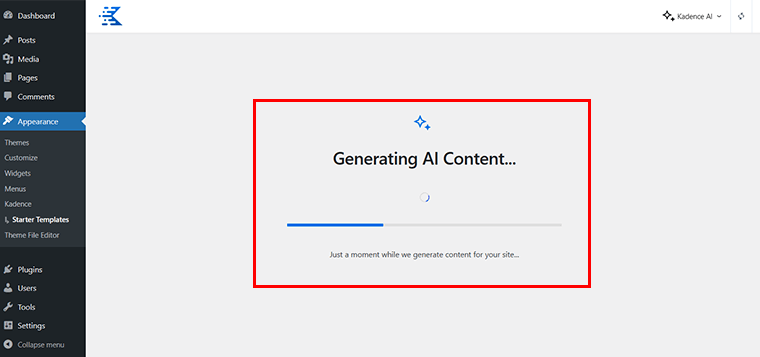
الخطوة 4: معاينة واختيار القالب المفضل لديك
The result? You get clear compelling starter templates with AI-generated text that aligns with your brand and engages your audience. 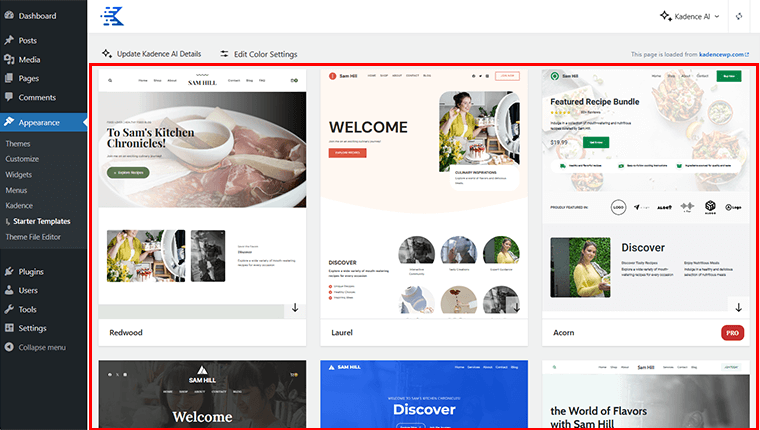
هنا، يتضمن كل قالب سياقًا يعتمد على المعلومات التي قدمتها لـ Kadence AI.
لذلك، كل ما عليك فعله هو معاينة القوالب المختلفة واختيار القالب الذي يتوافق مع رؤيتك. يمكنك أيضًا النقر على أيقونة السهم المصغر لأسفل في الزاوية اليمنى للتمرير السريع للقالب الخاص بك.
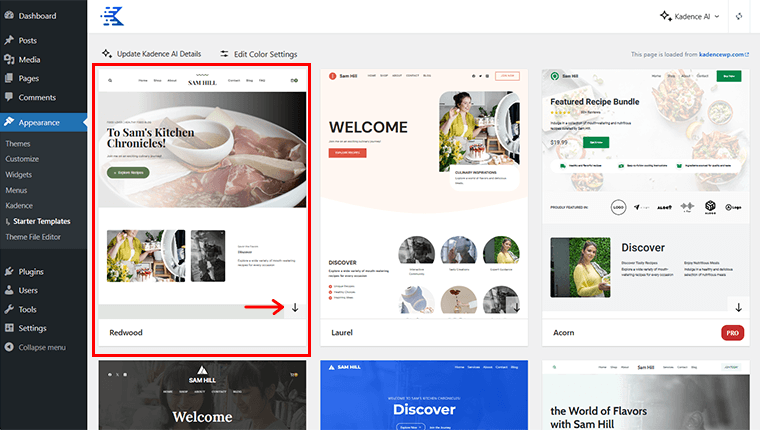
لقد اخترنا هنا قالب "الخشب الأحمر" .
الخطوة 5: تكوين واستيراد القالب المفضل لديك
بمجرد اختيار القالب، ما عليك سوى النقر على القالب المختار لتكوين الإعدادات الأولية. الذي يتضمن:
- أسلوب
- محتوى
- الإضافات
في علامة التبويب "النمط" ، ستجد خيارين فرعيين، أي "الألوان" و "الخطوط" .
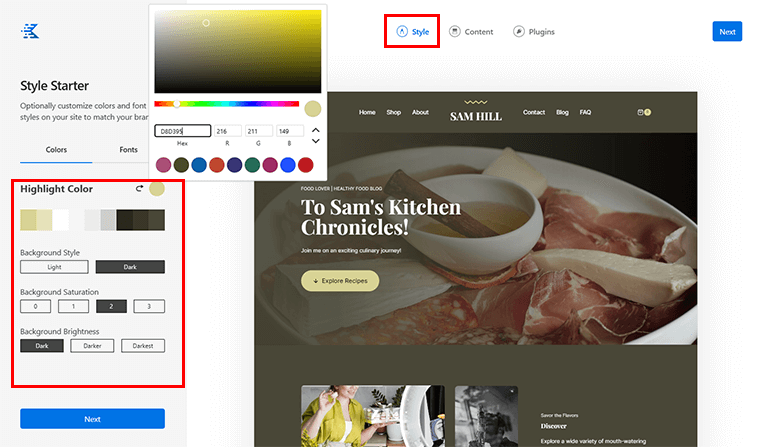
يمكنك تكوين لون التمييز ونمط الخلفية والتشبع والسطوع كما تريد من خيار "الألوان" .
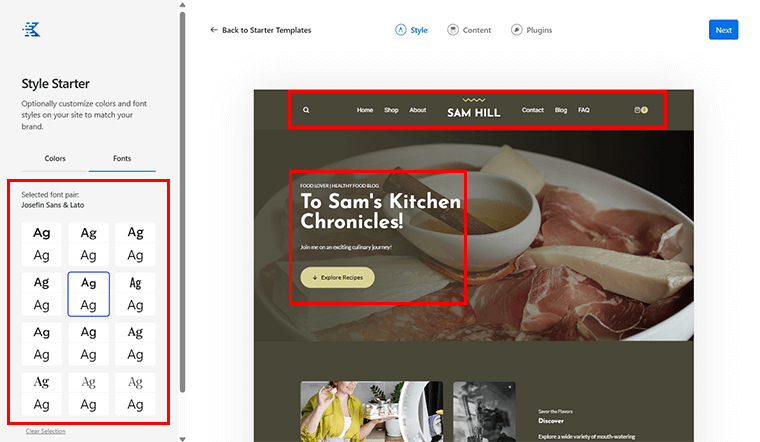
بعد ذلك، يمكنك تحديد الخط المفضل لديك من خيار "الخطوط" .
بالانتقال إلى علامة التبويب "المحتوى" ، يمكنك تحديد "الصفحات" التي تريد استيرادها.
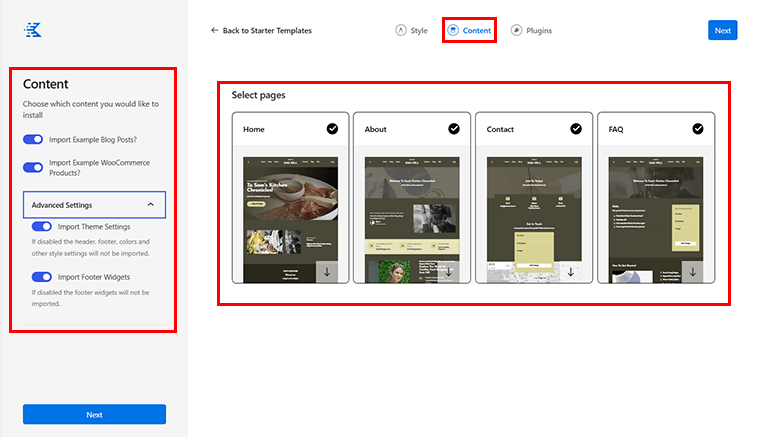
ستشاهد أيضًا خيارات لاستيراد نماذج من منشورات المدونة ، ومثال لمنتجات WooCommerce ، والإعدادات المتقدمة الأخرى .
وبالمثل، في علامة التبويب "المكونات الإضافية" ، يمكنك تحديد المكونات الإضافية التي ترغب في توفرها على موقع الويب الخاص بك.
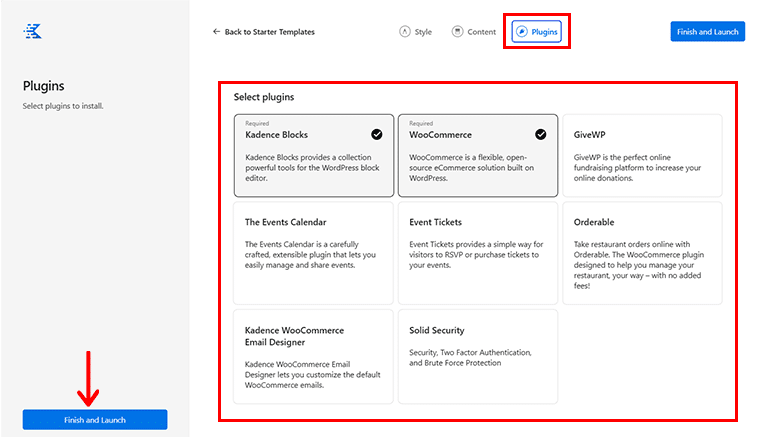
بمجرد الانتهاء، انقر فوق خيار ""Finish and Launch"" . بعد قليل، سترى مطالبة تطلب منك تجاوز إعدادات السمة الحالية وإضافة محتوى.
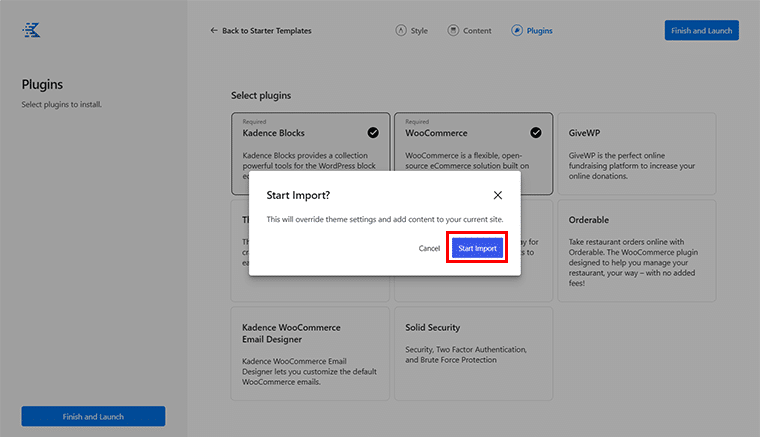
هنا، انقر فوق خيار "بدء الاستيراد" لمتابعة عملية الاستيراد.
الخطوة 6: تخصيص القالب المستورد
بمجرد استيراد موقع الويب الخاص بك بنجاح، سترى مربع المطالبة بإشعار النجاح .
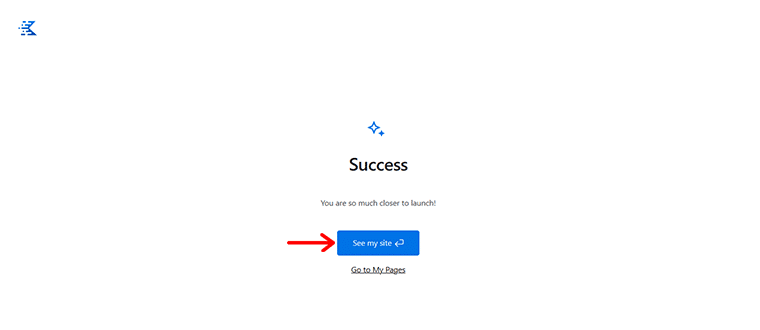
هنا، انقر على خيار "مشاهدة موقعي" . مع ذلك، يمكنك رؤية موقع الويب الخاص بك.
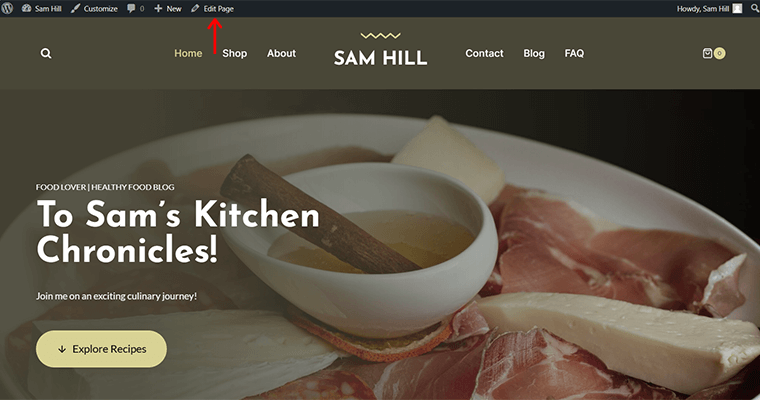
هنا، في الأعلى، يمكنك رؤية خيار "تحرير الصفحة" ، انقر عليه لتخصيصه بشكل أكبر. وبذلك، يتم توجيهك إلى لوحة المحرر.
الآن، إذا قمت بالنقر فوق أي محتوى، فسوف ترى أيقونة ذات نجمتين تمثل خيار 'Kadence AI' . انقر عليه.
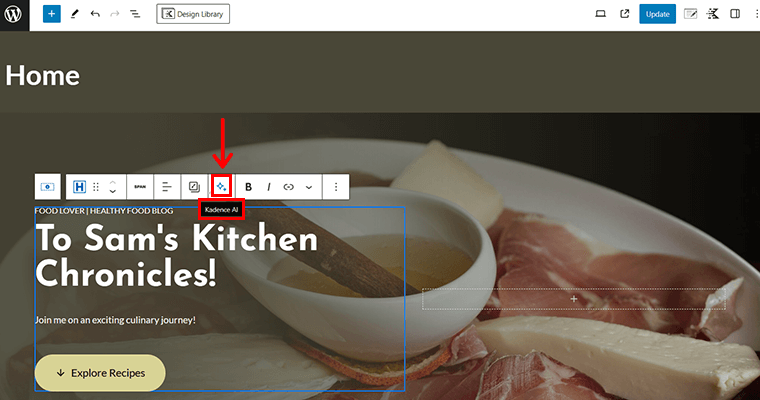
الآن، يمكنك تقديم مطالبة مثل "هل يمكنك إضافة شيء أكثر صلة هنا؟" وانقر على أيقونة الإرسال '>' .
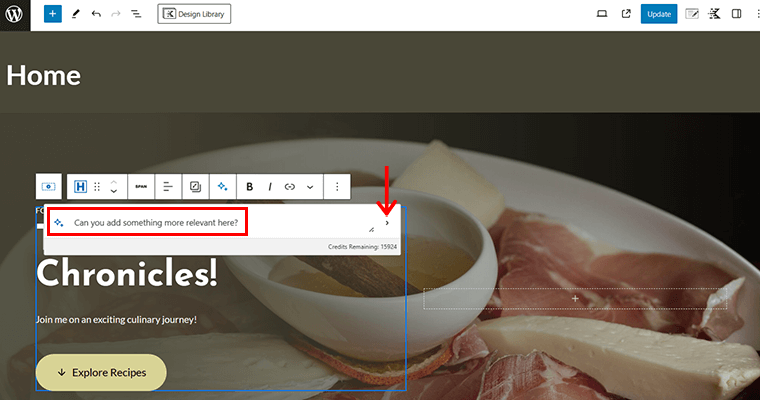
مع ذلك، يقترح Kadence AI بعض الأفكار بناءً على تفاصيلك السابقة. علاوة على ذلك، يمكنك تقديم مطالبة إضافية مثل "اقتراح بعض المحتوى الذي يمكن وضعه هنا" والضغط على أيقونة الإرسال ">" .
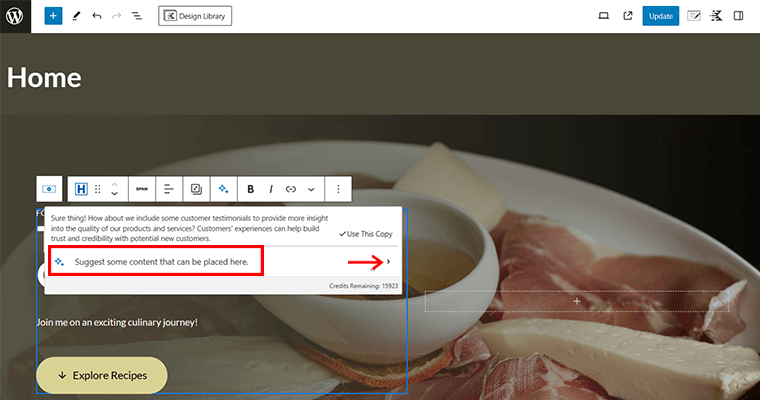
بعد ذلك، سترى المحتوى الذي تم إنشاؤه والذي يمكنك تحديده بشكل أكبر لجعله أقصر أو أطول أو حاول مرة أخرى أو تبسيطه .
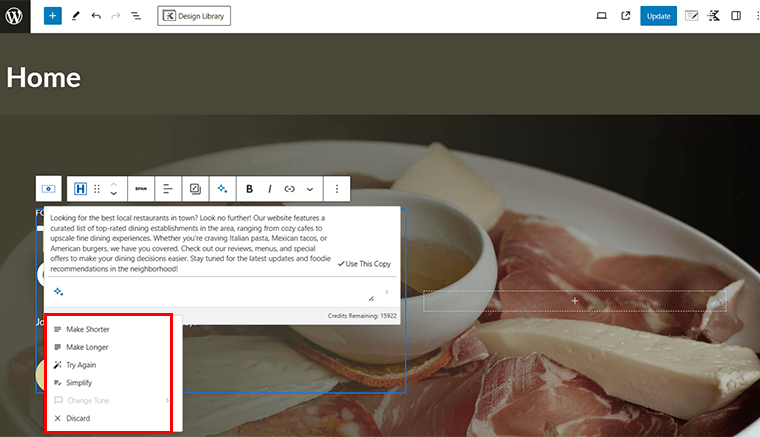
بعد قليل، بمجرد حصولك على المحتوى المطلوب، انقر فوق خيار "استخدام هذه النسخة" .
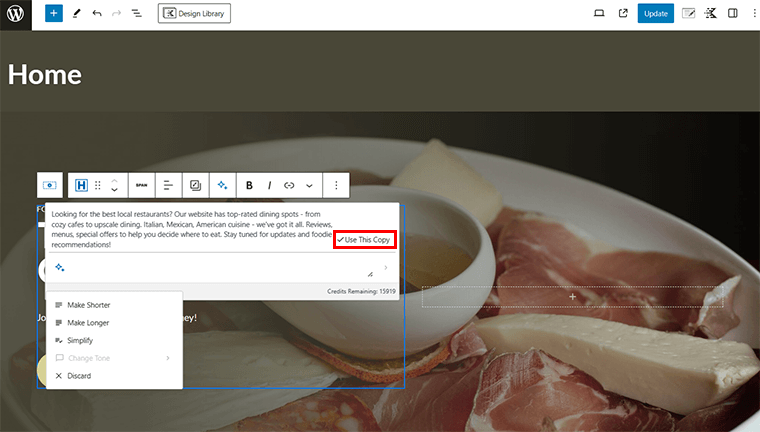
علاوة على ذلك، يمكنك تكوين الإعدادات "العامة" للنص من لوحة المحرر الموجودة على الجانب الأيمن.
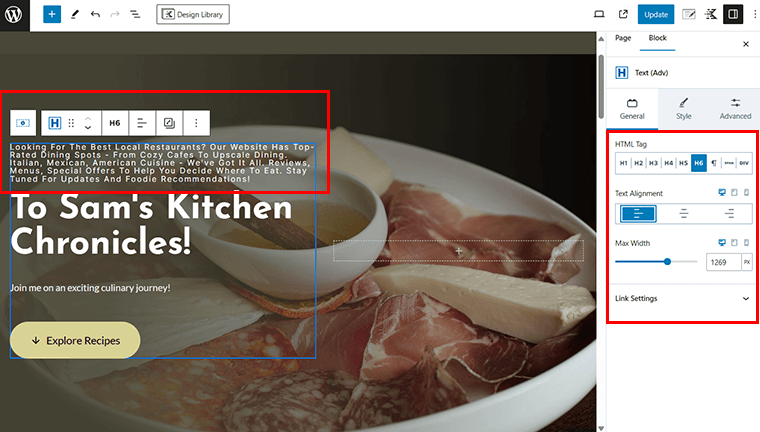
قم أيضًا بتكوين إعدادات "النمط" بنفس الطريقة.
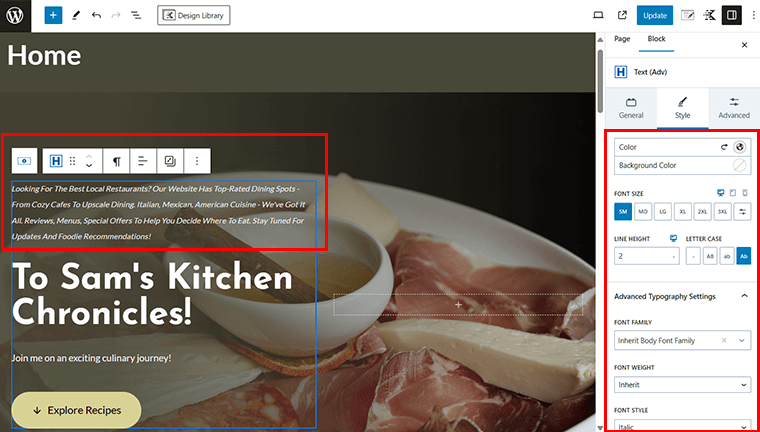
باتباع نفس العملية، يمكنك بسهولة تخصيص محتوى آخر لموقع الويب الخاص بك دون أي متاعب باستخدام Kadence AI.
الخطوة 7: تحديث ومعاينة موقع الويب الخاص بك
بمجرد الانتهاء، اضغط على زر "تحديث" في الزاوية اليمنى العليا.
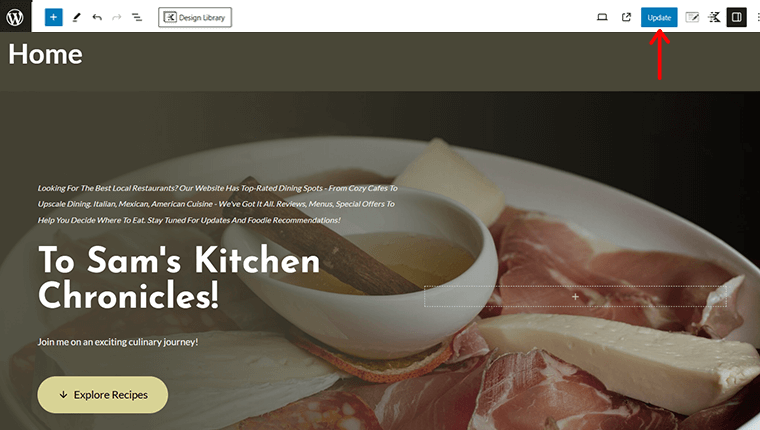
الآن، قم بمعاينة موقع الويب الخاص بك وشاهد التغييرات المباشرة.
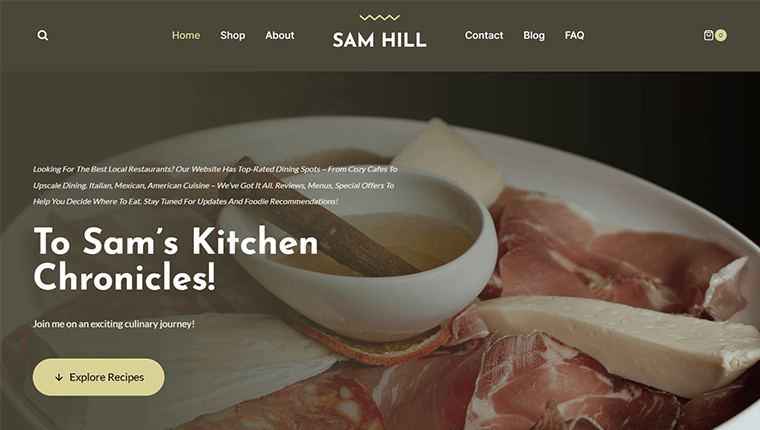
تهانينا! لقد نجحت في تمهيد الطريق لموقع الويب الخاص بك باستخدام Kadence AI.
الأسئلة المتداولة: تمهيد الطريق
الآن، دعنا نتحقق من بعض الأسئلة الشائعة بالإضافة إلى إجاباتها على Kadence AI.
س.1 ما هو Kadence AI؟
Kadence AI هي أداة لبناء مواقع الويب مدعومة بالذكاء الاصطناعي لـ WordPress . إنه يبسط عملية إنشاء الموقع باستخدام قوالب البدء المخصصة وخيارات إنشاء المحتوى. استنادًا إلى محرر WordPress Gutenberg وموضوع Kadence، فهو منشئ مواقع متقدم يعمل بالذكاء الاصطناعي.
س2: ما هي القدرات الرئيسية لـ Kadence AI؟
لإنشاء الموقع، يقدم لك Kadence AI معالج الذكاء الاصطناعي لتصميم موقع الويب وتسليمه بسرعة، وقوالب بدء التشغيل التي تم خلطها بالذكاء الاصطناعي مع صفحات وأنماط مخصصة. وبالمثل، بالنسبة لمحتوى الموقع، يمكنك الحصول على كتلة مضمنة تعمل بالذكاء الاصطناعي لإنشاء محتوى نصي وتحسينه بسهولة.
س 3: كيف يختلف Kadence AI عن Divi AI ؟
يعتمد Kadence AI على محرر قوالب WordPress الأصلي، Gutenberg. فهو يجعل عملية إنشاء الموقع أسهل وأسرع. من ناحية أخرى، يعتمد Divi AI على Divi Builder ، وهو منشئ صفحات تابع لجهة خارجية لـ WordPress. لاستخدام Divi AI، تحتاج إلى شراء خطة مدفوعة تبدأ من 153 دولارًا سنويًا .
س 4: كيف يختلف Kadence AI عن Elementor AI؟
يقدم Kadence AI قوالب بداية ومولدات محتوى مدعومة بالذكاء الاصطناعي لمحرر قوالب Gutenberg. وفي الوقت نفسه، تم تصميم Elementor AI لمستخدمي منشئ صفحات Elementor. فهو يسمح بتحسين المحتوى ضمن التخطيطات الحالية باستخدام AI Writing Assistant. تتوفر حزمة الطاقة الخاصة بـ Elementor AI مقابل 99 دولارًا سنويًا.
س.5 هل Kadence AI مجاني للاستخدام؟
يوفر Kadence AI إصدارًا مجانيًا يحتوي على 250 نقطة ائتمان فورية ، إلى جانب العديد من الخيارات المميزة . والجدير بالذكر أن خطتها الكاملة مدى الحياة متاحة للدفع لمرة واحدة بقيمة 799 دولارًا ، بما في ذلك الدعم مدى الحياة والميزات القوية الأخرى.
خاتمة
وهذا كل شيء يا قوم! لقد وصلنا إلى نهاية مقالتنا حول كيفية استخدام Kadence AI لإنشاء موقع بسهولة.
Kadence AI ليس مجرد أداة؛ إنه شريك تحويلي يمكنه مساعدتك في تسريع عملية إنشاء موقع WordPress الخاص بك.
سواء كنت محترفًا متمرسًا أو منشئًا لأول مرة، فإن Kadence يبسط العملية. علاوة على ذلك، مما يسمح لك بالتركيز على ما يهم حقًا - صياغة تواجد عبر الإنترنت يأسرك ويحولك.
إذا كانت لديك أية أسئلة، فأخبرنا بها في قسم التعليقات أدناه. نحن سعداء لمساعدتك.
تصفح أيضًا مقالاتنا الأخرى مثل أفضل أدوات الذكاء الاصطناعي للتسويق الرقمي وكيفية استخدام الذكاء الاصطناعي لتحسين محركات البحث.
تذكر مشاركة هذه المقالة مع أصدقائك وعائلتك الذين يتطلعون إلى استخدام Kadence AI في عملية إنشاء موقعهم.
تابعنا على وسائل التواصل الاجتماعي Facebook وTwitter لتبقى على اطلاع دائم بالمحتوى الخاص بنا.
